Користимо Виндовс заштитни зид у режиму високе сигурности

- 3313
- 41
- Jermaine Klein
Не сви знају да уграђени заштитни зид или заштитни зид Виндовс омогућава вам да креирате напредне мрежне везе за довољно снажне заштите. Можете да креирате правила за приступ Интернету за програме, беле листе, ограничите промет за одређене портове и ИП адресе без инсталирања чврстог стерника за то.
Стандардна ватрометрална интерфејс омогућава вам да конфигуришете основна правила за јавне и приватне мреже. Поред овога, можете да конфигуришете напредне опције за правила укључивањем фиревалл интерфејса у режиму високе сигурности - ова функција је доступна у оперативном систему Виндовс 10, 8 (8).1) и Виндовс 7. Центиметар. Такође: Како забранити програм приступа Интернету.
Постоји неколико начина да пређете на проширену опцију. Најједноставније од њих је да пређе на контролну таблу, изаберите "Брандмон Виндовс", а затим у менију са леве стране кликните на ставку "Додатни параметри".

Постављање мрежних профила у фиревалл-у
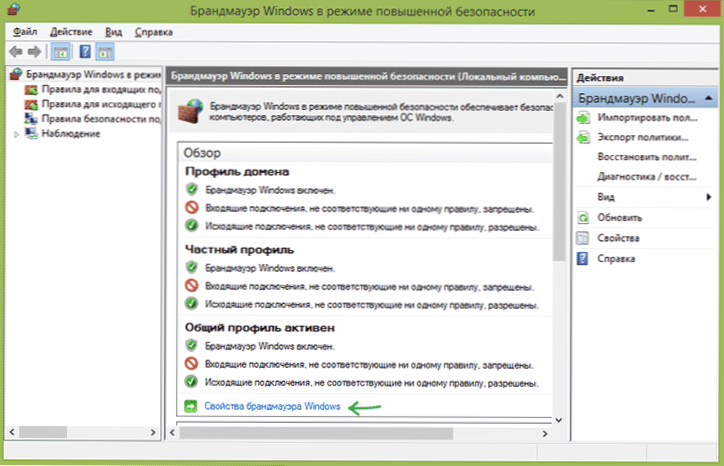
Виндовс заштитни зид користи три различита мрежна профила:
- Профил домена - за рачунар који је повезан на домен.
- Приватни профил - Користи се за повезивање са приватном мрежом, на пример, радно или кући.
- Општи профил - Користи се за мрежне везе са јавном мрежом (Интернет, Јавна приступна тачка Ви -ФИ).
Када је мрежа прво повезана, Виндовс вам нуди избор: јавна мрежа или приватна. Другачији профил се може користити за различите мреже: то је, када повезујете лаптоп у Ви -ФИ у кафићу, може се користити заједнички профил и на послу - приватни или домен профил.
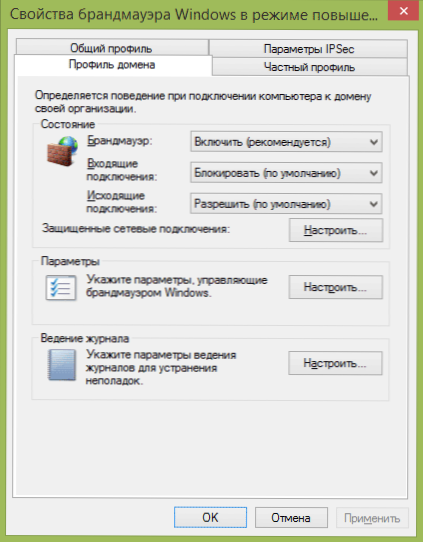
Да бисте конфигурисали профиле, кликните на "Својства Виндовс Фиревалл". У дијалошком оквиру који се отвори можете конфигурирати основна правила за сваки од профила, као и постављене мрежне везе за које ће се то користити. Напомињем да ако блокирате одлазне везе, када блокирате, нећете видети никакве обавештења заштитног зида.
Стварање правила за долазне и одлазне везе
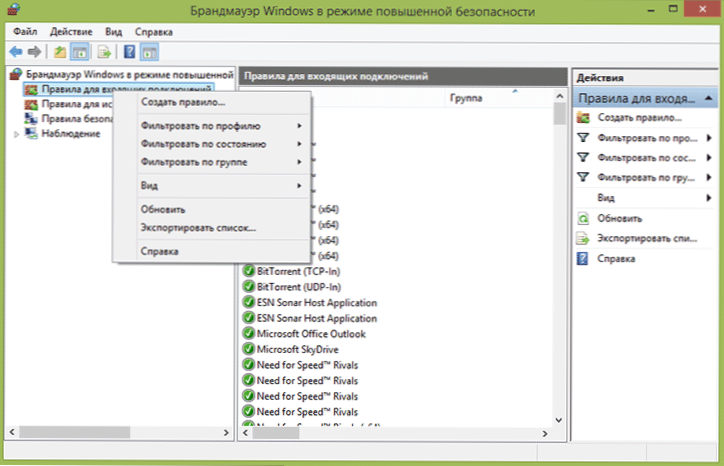
Да бисте створили ново правило долазне или одлазне мрежне везе у фиревалл-у, изаберите одговарајућу ставку на листи на левој страни и кликните на њу десном тастером миша, а затим "Креирај правило".
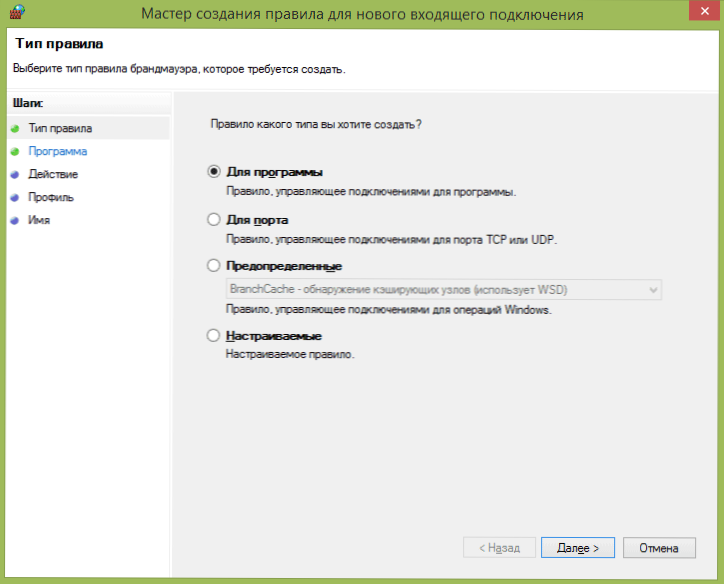
Отвориће се мајстор стварања нових правила која су подељена у следеће врсте:
- За програм - омогућава вам да забраните или дозволите приступ мрежи одређеног програма.
- За луку - забрану или дозволу за луку, асортиман портова или протокола.
- Унапред одређени - употреба унапред одређеног правила укљученог у Виндовс.
- Прилагодљиво - флексибилно подешавање комбинације закључавања или дозвола у складу са програмом, луком или ИП адресом.
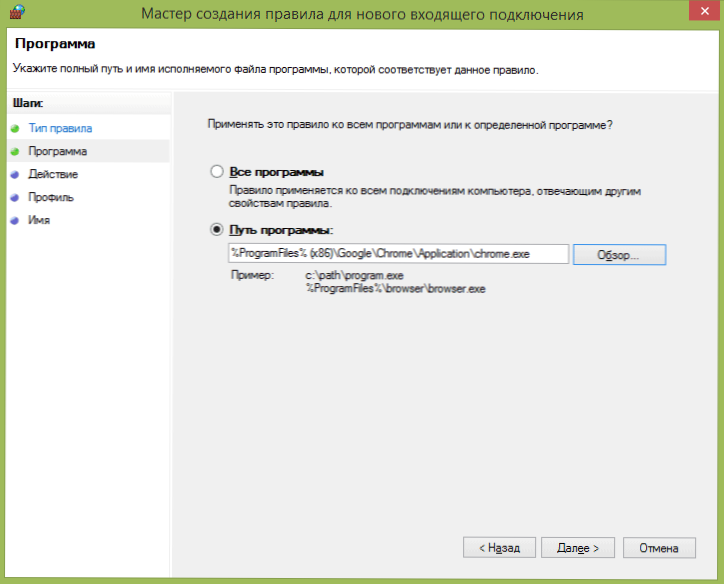
Као пример, покушајмо да створимо правило за програм, на пример, за Гоогле Цхроме прегледач. Након што је одабрао ставку "за програм", Мастер ће морати да назначи пут до прегледача (постоји и прилика да се правило створи правило за све програме без изузетка).
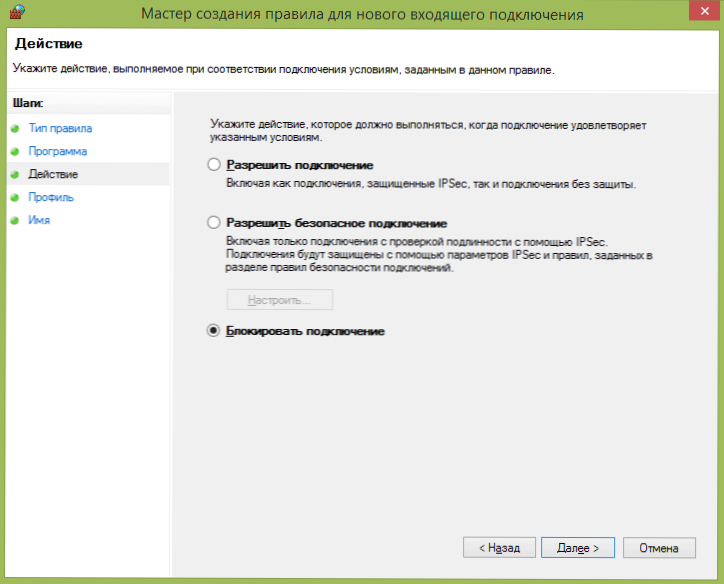
Следећи корак треба да прецизира да ли ће дозволити повезивање, дозволити само сигурну везу или да је блокирате.
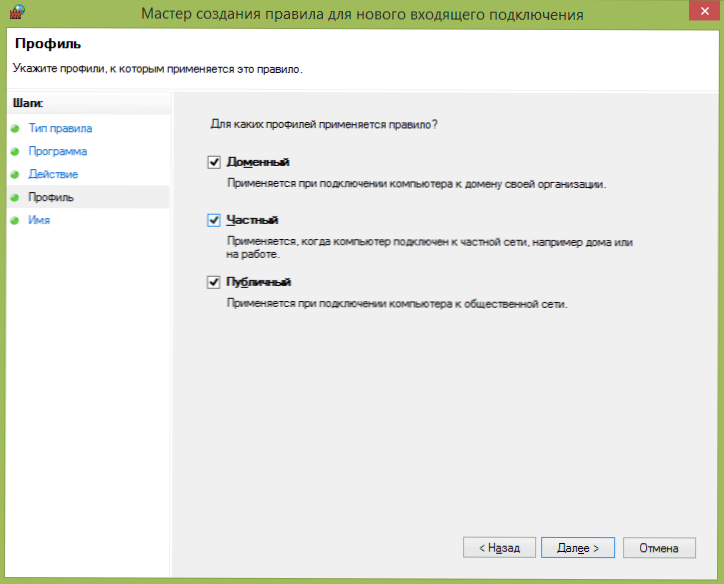
Предзадња тачка - назначите за коју ће се применити три мрежне профиле које ће ово правило применити. Након тога, такође би требало да поставите име правила и њен опис ако је потребно и притисните "Спремно". Правила ступају на снагу одмах након креирања и појављују се на листи. По жељи, можете да избришете, промените или привремено искључите створено правило у било којем тренутку.
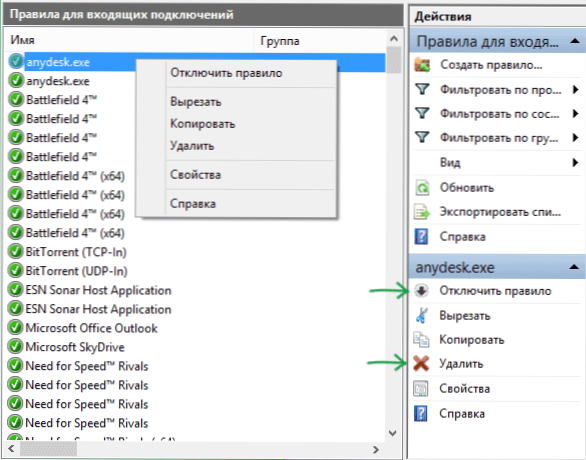
За суптилнији приступање можете одабрати прилагођена правила која се могу применити у следећим случајевима (само неколико примера):
- Потребно је забранити све програме да се повежу на одређени ИП или порт, користите одређени протокол.
- Потребно је поставити листу адреса на које је дозвољено да се повеже, забрањује све остале.
- Конфигуришите правила за Виндовс услуге.
Постављање посебних правила јавља се на готово на исти начин на који је горе описано и, уопштено, није посебно тешко, мада то захтева неко разумевање шта се тачно ради.
Виндовс заштитни зид у повећаној безбедности омогућава вам да конфигуришете правила безбедности веза у вези са аутентификацијом, међутим, обичном кориснику, ове могућности неће бити потребне.
- « Чишћење рачунара са смећа у чистом мастер-у за ПЦ
- Виндовс 10 Технички преглед Учитавање флеш уређаја »

